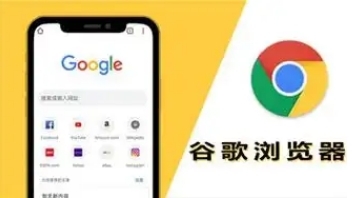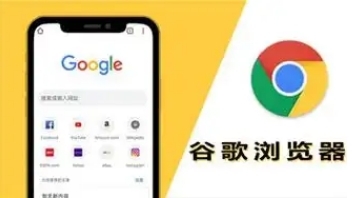
在浏览网页时,有时候我们会遇到Chrome浏览器网页字体大小自动变化的情况。这个问题可能是由多种原因引起的,下面我们将介绍一些可能的解决方法。
首先,检查浏览器设置。打开Chrome浏览器,点击右上角的菜单按钮,选择“设置”。在设置页面中,找到“显示高级设置”选项并点击进入。在高级设置页面中,找到“网页内容”部分,确保“页面缩放”选项被设置为默认值100%。如果该选项不是100%,可以尝试将其调整为100%并刷新页面,看是否解决了问题。
其次,清除浏览器缓存和Cookie。有时候浏览器缓存或Cookie中的一些数据可能会导致网页字体大小发生变化。为了解决这个问题,我们可以尝试清除浏览器的缓存和Cookie。在Chrome浏览器中,点击右上角的菜单按钮,选择“更多工具”,然后选择“清除浏览数据”。在弹出的对话框中,选择要清除的内容,包括缓存和Cookie,然后点击“清除数据”按钮。清除完成后,关闭浏览器并重新打开,再次访问网页,看是否解决了问题。
另外,检查网页代码。如果上述方法都没有解决问题,那么可能是网页本身的代码导致了字体大小的变化。在这种情况下,我们可以尝试查看网页的源代码,看是否有相关的样式表或脚本导致了这个问题。右键点击网页上的空白处,选择“查看页面源代码”,然后在源代码中搜索与字体大小相关的样式表或脚本。如果找到了相关的代码,可以尝试修改或删除这些代码,然后刷新页面,看是否解决了问题。
最后,如果以上方法都无法解决问题,建议尝试更新Chrome浏览器到最新版本。有时候旧版本的浏览器可能存在一些兼容性问题,导致网页字体大小发生变化。前往Chrome官方网站下载最新版本的浏览器,并安装到电脑上。安装完成后,再次访问网页,看是否解决了问题。
通过以上几个步骤,我们可以尝试解决Chrome浏览器网页字体大小自动变化的问题。希望这些方法能够帮助到你。